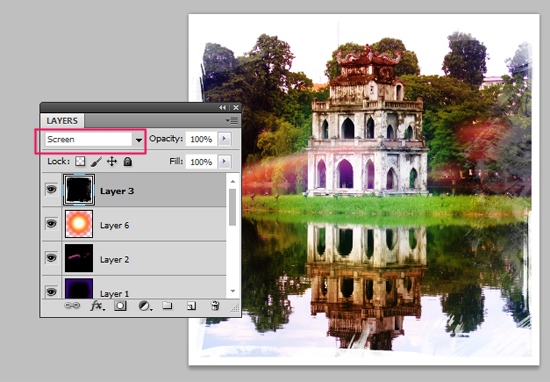Lên màu cho ảnh thiên nhiên cực "xì tai"
Phương pháp thay đổi khẩu vị cho bức ảnh thiên nhiên thường ngày thêm phần bắt mắt.
Hôm nay, chúng mình hãy cùng nhau tút lại những bức ảnh cây cỏ hoa lá theo phong cách dễ thương nhé.
STYLE 1:
Bước 1: Mở bức ảnh yêu thích bằng phần mềm Photoshop CS5.

Bước 2: Sử dụng công cụ Crop (phím tắt C) cắt bức ảnh thành hình vuông.

Bước 3: Bạn hãy tải về texture trang trí tại đây.
Mở texture bằng Photoshop rồi copy sang hình đang làm.
Sau đó, bạn nhấn Ctrl +T để thu nhỏ kích thước cho vừa khung hình nha.
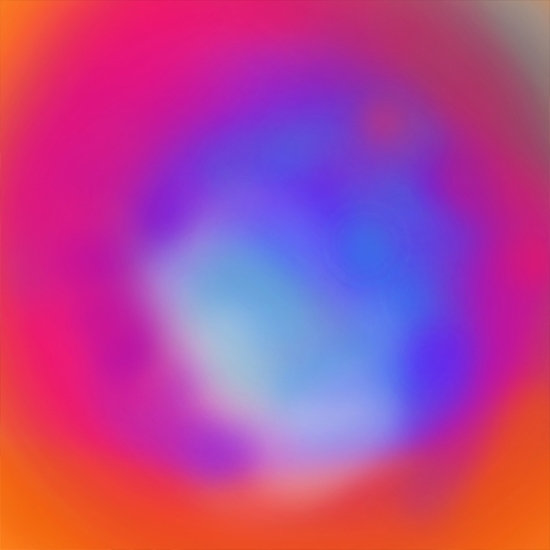
Kế đến, bạn chọn chế độ hòa trộn Screen cho texture này, thông số Opacity khoảng 50%.
Tạm thời thu được kết quả phía dưới.

Tiếp tục, bạn tải thêm texture khác tại đây.
Thực hiện tương tự, bạn vẫn nhấn Ctrl +T nhằm thu nhỏ texture cho vừa khung hình.
Lựa chọn chế độ hòa trộn Soft Light, thông số Opacity còn 70%,
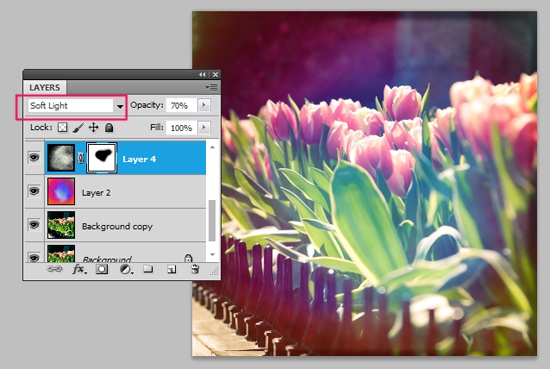
Những chỗ quá sáng, bạn có thể dùng tẩy (phím tắt E) để xóa đi cho phù hợp.
Lúc này, bạn hãy tải thêm texture tại đây.
Vẫn thao tác giống như trên, bạn nhấn Ctrl +T để thu nhỏ cho vừa hình.
Tìm đến chế độ hòa trộn Soft Light, thông số Opacity bằng 60%.
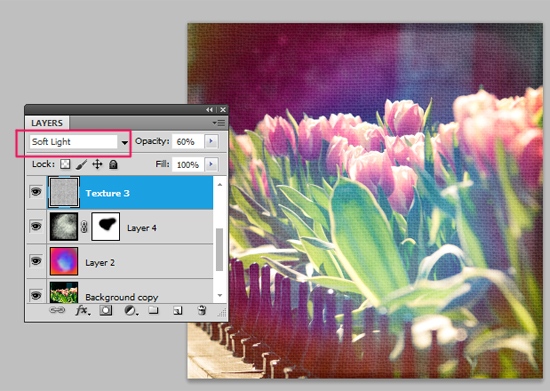
Bước 4: Vào Layer > New Adjustment Layer > Curves.

Nhấn nút OK và điều chỉnh thông số Curves như hướng dẫn.
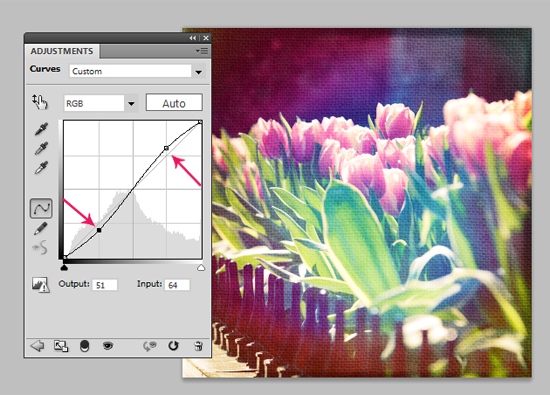
Bước 5: Tải về khung hình sau tại đây.
Bạn mở chúng bằng Photoshop và đặt lên phía trên cùng (so với những layer khác).
Ngoài ra, bạn cũng nhấn Ctrl + T nhằm thu được kết quả hợp lý nhất.


Tiếp tục, chúng tớ sẽ hướng dẫn bạn làm thêm một phong cách đơn giản nữa.
STYLE 2:
Bước 1: Mở tấm ảnh gốc bằng phần mềm Photoshop CS5.
Sử dụng công cụ Crop để cắt bức ảnh thành hình vuông.

Bước 2: Vào Layer > New Adjustment Layer > Curves.
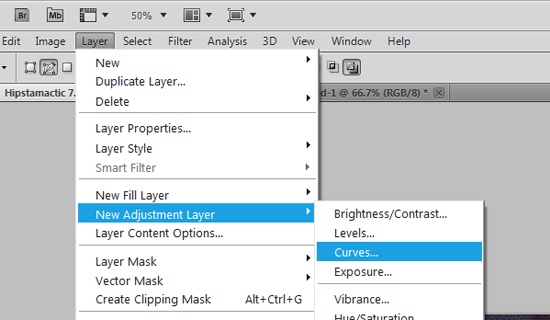
Click chuột vào nút OK, điều chỉnh thông số Curves như minh họa.

Bước 3: Tải về texture thứ nhất tại đây.
Mở ra và copy vào file đang làm. Tất nhiên, bạn nhớ nhấn Ctrl + T để thu nhỏ kích thước cho phù hợp.
Sau đó, bạn chuyển chế độ hòa trộn thành Soft Light, thông số Opacity bằng 70%.

Tải về texture thứ hai tại đây.
Thao tác như trên, kích hoạt chế độ hòa trộn Screen.

Tải về texture thứ ba tại đây.
Thực hiện tương tự với chế độ hòa trộn Soft Light.

Bước 4: Tải về khung hình tại đây.
Mở phần khung hình bằng Photoshop, tiếp tục copy sang file đang làm.
Bạn nhấn Ctrl + T để thu nhỏ cho phù hợp, đặt layer này lên phía trên cùng và thiếp lập chế độ hòa trộn Screen.
Chúc các bạn thành công!